Zeki Can - WordPress
Wifi Ağ Adını Değiştirme
Evinizde ya da iş yerinizde kullandığınız kablosuz ağınızın ismini değiştirme konusunu ele alacağım. Etrafınız da çok fazla ağ var ise kendi ağınızı belirlemek için ağ adınızı değiştirebilirsiniz. Wifi isminizi değiştirmeye başlayalım.
Resimli olarak Zyxel modem için anlatacağım. Eğer sizin modeminiz zyxel modem değilse çok problem olacağını düşünmüyorum. Zaten modemlerin arayüzleri hemen hemen aynı. Yapılan işlemleri kendi modeminize göre ayarlamaya çalışın. Takıldığınız yerleri yorum atarsanız elimden geldiğince yardımcı olurum.
Evet Başlayalım.
Tarayıcınızı Açın !
Hangi tarayıcıyı kullandığınız pek önemli değil. Tarayıcınızın url kısmına yani adres çubuğuna yazılan önemli bizim için.

1 Adres çubuğu kısmımıza
http://192.168.1.1 yazalım ve Enter tuşuna basalım.
2 Sonraki adımda karşımıza gelen ekranda (alttaki gördüğünüz resim) birkaç satır yazı ve şifre isteyen bir bölüm gelecek.
* Yönlendirici (router) Yapılandırma Arayüzüne Hoş geldiniz Şifrenizi giriniz ve “Sisteme giriş” düğmesine basınız *

Bu bölümde şifre yazan kısıma ttnet ya da 1234 yazarak «Sisteme Giriş» butonuna basın. Bu şifre genelde hep ttnet tir. Reklam kokan hareketler bunlar 🙂

3 Bir sonraki ekran sizden, modeme erişim için yeni şifre belirlemeniz isteyecektir. (burada yeni şifre belirlemeyin bence çok gerekli bir şey değil)Şifre belirlemek istemiyorsanız «Vazgeç» butonuna basarak ilerleyiniz.

4 Bu kısımda bazen karşınıza gelişmiş ayarlar için ekran gelir. Bazen bu ekran hiç gelmez. Bu ekranda «Gelişmiş ayarlara gidin» seçeneğini işaretleyin (Ben ekran görüntüsü alırken Kurulum Sihirbazını işaretlemişim o kısım değil Gelişmiş Ayarlar) ve Uygula butonuna basın. (Bu kısım her zaman gelmeye bilir.)

5 Açılan ekrandan sonra, karşınıza aşağıdaki ekran gelecektir. «Ağ» seçeneğini tıklayın ve «Kablosuz Ağ» butonuna basın. (Modem arayüzüne eriştiniz. Sol taraftaki menüden «Ağ» butonuna tıklayın ve aşağı doğru açılacak menüden «Kablosuz Ağ» butonuna tıklayın.)
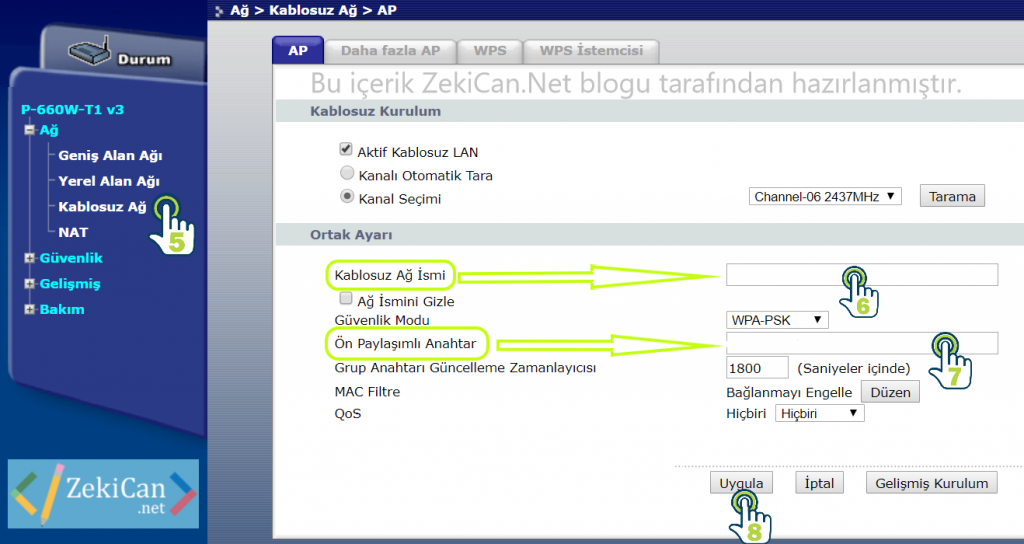
6 Bu ekranda, «Kablosuz ağ ismi» kısmına kablosuz ağınıza vermek istediğiniz ismi girin. Bu isimi verirken dikkat edin. Çünkü wirelessı açık olan bütün bilgisayar telefon tablet gibi elektronik araçlar bu ismi görecek. O yüzden wireless isminizi dikkatli seçin . Örneğin ben soy ismimi verdim.
Not: Güvenlik modu kısmında «WPA-PSK» yi seçin. Bu seçimi yaptıktan sonra şifreniz için sayı ve harf girmelisiniz. Yalnız sayı ya da yalnız harften oluşan bir şifreyi kabul etmeyecektir. Wireless şifrenizin hemen kırılmaması için harf, sayı ve özel karakter kullanmanızı şiddetle tavsiye ederim. (Daha güçlü şifre seçmek için özel karakterlerde kullanın.)
7 «Ön paylaşımlı anahtar» kısmına harf, sayı ve özel karakterden oluşan kendi belirleyeceğiniz şifrenizi girin.
8 Sayfanın en altında bulunan «Uygula» butonuna basarak ayarlarınızı kaydedin.
Sonrasında güvenli çıkış yapın.
Modeminizi kapatıp tekrar açın.
Ve artık modeminizin ismini yani Wifi/Wireless Ağ ismini değiştirmiş bulunmaktayız.
Etiketler : Modem İsim Değiştirme, Wifi Ağ Adını Değiştirme, Wifi İsim Değiştirme, Wireless Ağ adını Değiştirme, Wireless İsim Değiştirme, ZyXEL



